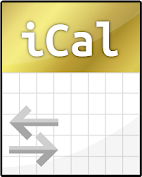Image Removed Image Removed
| CalDAV-Sync (empfohlen) | 2,59 € | - Schnelle Synchronisation
- Änderungen werden sofort zum Server übertragen
| - einfache Einrichtung per Kalender-URL
- Synchronisation konfigurierbar (Zeit und Art des Netzwerks einstellbar, Sync. Farbe & Name wählbar)
- Sofortige Fehlermeldung bei Überbuchung (Termin wird dennoch angelegt)
| - bei Änderungen auf Server und im Client gewinnt immer der Server
|
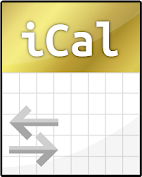 Image Added Image Added
|  Image Removed Image Removed
| iCal Import/Export CalDAV Pro (empfohlen) | 3, | 59 €Schnelle SynchronisationÄnderungen werden nicht sofort zum Server übertragen99 € | - Konfiguration direkt in der Kalender APP (nicht in den Einstellungen der Konto APP)
- Schnelle Synchronisation
| - nur zyklische Synchronisation (Zeit und Art
| des Netzwerks | - Änderungen werden nicht sofort übertragen
|
 Image Added Image Added
|  Image Removed
Image Removed | CalendarSync - CalDAV und mehr | 8, | 93 €Schnelle SynchronisationÄnderungen werden nicht sofort zum Server übertragen99 € | - Änderungen werden in beide Richtungen bei der Synchronisation übertragen
- Schnelle Synchronisation
| - keinerlei Fehlermeldungen beim Synchronisieren von Überbuchungen
- bei
| Änderungen auf Server - Änderungen im AMPAREX Kalender und im Smartphone Kalender gewinnt immer der
| Server- AMPAREX Kalender
- recht komplizierte Einrichtung (per Kalender URL)
| nervige Schnelle Synchronisation- Statusmeldungen bei jeder Synchronisation
|  Image Removed Image Removed
| aCalDAV | kostenlos | - Änderungen werden nicht sofort
| zum Server | - einfache Einrichtung per Kalender-URL
- Sofortige Fehlermeldung bei Überbuchung (aber Client Termin wird trotzdem angelegt)
| - Status "gelöscht" ist am Termin nicht erkennbar (nur im Kommentartext des Termins)
- bei Änderungen auf Server und im Client gewinnt immer der Server
- einmal eingetragener Synchronisastionsintervall kann nicht mehr geändert werden
|  Image Removed Image Removed
| CalDav Sync Adapter (nicht empfohlen) | kostenlos | - Synchronisation nur per Komplettabfrage (alle Termine bis zu einem Monat zurück)
- Sehr lange Laufzeit und hohe Netzlast für große Terminanzahl
| - einfache Einrichtung per Kalender-URL
- Startet automatisch eine Synchronisation nach Terminänderungen (ist aber sehr langsam, Geduld!)
| Nur für kleine Anzahl von Terminen empfohlenUnklar ist der Rhytmus des zyklischen Synchronisation (wann wird synchronisiert)